职称申报评审管理系统
- 格式:pdf
- 大小:1.03 MB
- 文档页数:28

甘肃省职称申报评审管理信息系统1.引言甘肃省职称申报评审是一项重要的工作,旨在评价和确认甘肃省各行业人员的专业水平和工作能力,为优秀人才提供晋升和发展的机会。
随着信息技术的不断发展和应用,传统的纸质申报评审方式已经无法满足快速、高效、准确的需求。
为此,甘肃省决定引入新的甘肃省职称申报评审管理信息系统,以提高申报评审工作的效率和质量。
2.系统概述甘肃省职称申报评审管理信息系统是基于互联网技术开发的一套完整的管理系统。
系统主要包括申报、评审和管理三个模块,通过统一的平台实现申报材料的在线提交、评审专家的评审工作和管理部门的监督与管理。
系统将运用先进的信息技术手段,实现申报评审工作的标准化、自动化和信息化。
3.系统特点3.1 高效性甘肃省职称申报评审管理信息系统通过互联网的方式,实现了申报材料的在线提交,大大提高了申报工作的效率。
申报人员可以随时随地提交申报材料,不再受到时间和地点的限制。
评审专家也可以通过系统在线进行评审工作,无需邮寄纸质材料,大大减少了时间和成本的浪费。
3.2 准确性甘肃省职称申报评审管理信息系统通过系统内置的验证和规则检查机制,确保申报材料的准确性。
系统会对申报材料进行自动检查,发现错误或不规范的地方会进行提示和修正要求,提高了申报材料的质量和规范性。
3.3 信息化甘肃省职称申报评审管理信息系统将所有的申报材料和评审结果都存储在数据库中,实现了数据的集中统一管理。
系统可以生成各种统计报表和分析数据,为申报评审的管理部门提供准确、及时的决策支持。
4.系统功能4.1 申报功能申报功能是甘肃省职称申报评审管理信息系统的核心功能之一。
申报人员可以通过系统进行在线申报,系统提供了申报表的填写界面,申报人员可以根据要求填写相关信息和提供相关材料。
系统会对申报表进行校验,发现不合规的地方会进行提示和修正要求,确保申报材料的规范性和准确性。
4.2 评审功能评审功能是甘肃省职称申报评审管理信息系统的另一个核心功能。
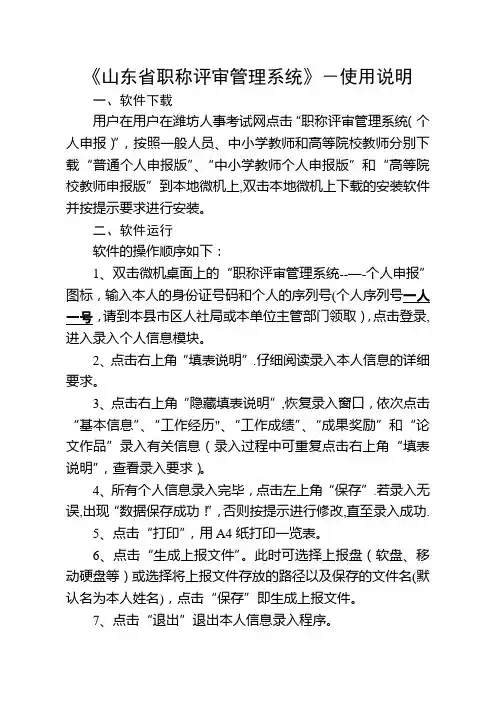
《山东省职称评审管理系统》-使用说明一、软件下载用户在用户在潍坊人事考试网点击“职称评审管理系统(个人申报)”,按照一般人员、中小学教师和高等院校教师分别下载“普通个人申报版”、“中小学教师个人申报版”和“高等院校教师申报版”到本地微机上,双击本地微机上下载的安装软件并按提示要求进行安装。
二、软件运行软件的操作顺序如下:1、双击微机桌面上的“职称评审管理系统--—-个人申报”图标,输入本人的身份证号码和个人的序列号(个人序列号一人一号,请到本县市区人社局或本单位主管部门领取),点击登录,进入录入个人信息模块。
2、点击右上角“填表说明”.仔细阅读录入本人信息的详细要求。
3、点击右上角“隐藏填表说明”,恢复录入窗口,依次点击“基本信息”、“工作经历"、“工作成绩”、“成果奖励”和“论文作品”录入有关信息(录入过程中可重复点击右上角“填表说明”,查看录入要求)。
4、所有个人信息录入完毕,点击左上角“保存”.若录入无误,出现“数据保存成功!”,否则按提示进行修改,直至录入成功.5、点击“打印”,用A4纸打印一览表。
6、点击“生成上报文件”。
此时可选择上报盘(软盘、移动硬盘等)或选择将上报文件存放的路径以及保存的文件名(默认名为本人姓名),点击“保存”即生成上报文件。
7、点击“退出”退出本人信息录入程序。
8、若在录入结束后,对另外一个人或本人的录入信息进行修改,可重复以上步骤1-7。
9、只要上报的文件名不重复,可用一张软盘上报多人信息。
个人将上报盘上报到主管部门.三、注意事项1、个人申报子系统仅用于申报职称评审人员录入个人信息用。
如果个人没有条件下载程序录入信息的,可由单位或主管部门集中统一录入,也可以由别人代为录入。
2、每个人的序列号,相当于本人评审职称的“身份证号",是做为本人评审用的唯一档案号,个人要妥善保管。
3、本系统在生成上报文件时,微机中要有Office办公软件支持,否则生不成上报盘。
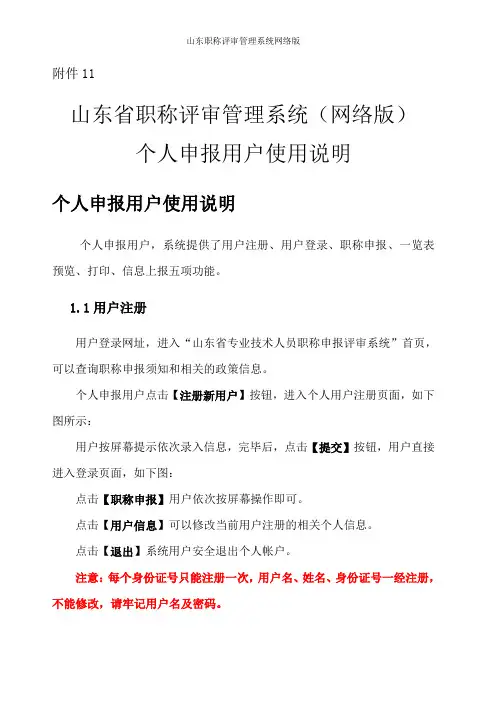
附件11山东省职称评审管理系统(网络版)个人申报用户使用说明个人申报用户使用说明个人申报用户,系统提供了用户注册、用户登录、职称申报、一览表预览、打印、信息上报五项功能。
1.1用户注册用户登录网址,进入“山东省专业技术人员职称申报评审系统”首页,可以查询职称申报须知和相关的政策信息。
个人申报用户点击【注册新用户】按钮,进入个人用户注册页面,如下图所示:用户按屏幕提示依次录入信息,完毕后,点击【提交】按钮,用户直接进入登录页面,如下图:点击【职称申报】用户依次按屏幕操作即可。
点击【用户信息】可以修改当前用户注册的相关个人信息。
点击【退出】系统用户安全退出个人帐户。
注意:每个身份证号只能注册一次,用户名、姓名、身份证号一经注册,不能修改,请牢记用户名及密码。
用户登录用户根据个人注册信息,进入系统首页,依次填写【用户名】【密码】【验证码】登录系统,具体页面,如下图所示:点击【登录】,系统进入如下页面:职称申报点击【职称申报】按钮,系统进入“可申报年度系列列表”如下图所示:用户根据屏幕提示内容,依次选择正确信息,之后,点击【我要申报】,系统进入职称评审个人信息录入页面,如下图所示:基础信息点击“基础信息”选项,按屏幕提示,依次录入个人信息即可,具体页面如下:注意:1、“组织机构代码”填写申报人所在单位注册时使用的组织机构代码,申报人必须在申报人所在单位成功注册后申报人方可填报此项内容。
正确填写组织机构代码证后,系统将自动提取带“*号”数据项信息。
否则系统提示“你所在的企业尚未注册,请联系企业相关人员!”。
如下图所示:2、录入完成基础信息后,请“√”选与自己相对应的“外语符合免试条件”、“外语成绩属于可放宽要求”、“计算机符合免试的条件”。
基本信息录入完毕“基础信息”后,点击“基本信息”选项,按屏幕提示依次录入即可,具体页面如下图所示:注:基本信息填写,多数都是下拉菜单式选项,用户点击按钮,选择正确的信息填写,“量化赋分”、“考试成绩”根据主管部门要求填写,主管部门无要求此项可为空。
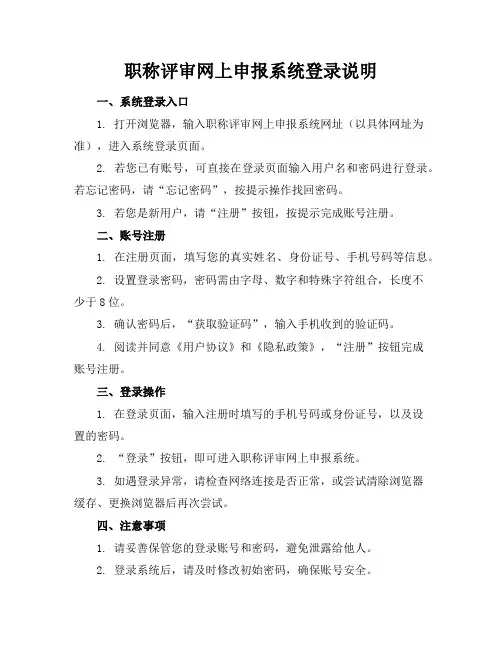
职称评审网上申报系统登录说明一、系统登录入口1. 打开浏览器,输入职称评审网上申报系统网址(以具体网址为准),进入系统登录页面。
2. 若您已有账号,可直接在登录页面输入用户名和密码进行登录。
若忘记密码,请“忘记密码”,按提示操作找回密码。
3. 若您是新用户,请“注册”按钮,按提示完成账号注册。
二、账号注册1. 在注册页面,填写您的真实姓名、身份证号、手机号码等信息。
2. 设置登录密码,密码需由字母、数字和特殊字符组合,长度不少于8位。
3. 确认密码后,“获取验证码”,输入手机收到的验证码。
4. 阅读并同意《用户协议》和《隐私政策》,“注册”按钮完成账号注册。
三、登录操作1. 在登录页面,输入注册时填写的手机号码或身份证号,以及设置的密码。
2. “登录”按钮,即可进入职称评审网上申报系统。
3. 如遇登录异常,请检查网络连接是否正常,或尝试清除浏览器缓存、更换浏览器后再次尝试。
四、注意事项1. 请妥善保管您的登录账号和密码,避免泄露给他人。
2. 登录系统后,请及时修改初始密码,确保账号安全。
3. 如有疑问或问题,请联系系统客服人员,我们将竭诚为您服务。
四、系统功能概览1. 个人信息管理:登录系统后,您可以查看和编辑个人基本信息,包括姓名、性别、出生日期、联系方式等,确保信息准确无误。
2. 职称申报:在系统中,您可以按照提示填写职称申报表格,相关证明材料,包括学历证书、工作经历、业绩成果等。
3. 申报进度查询:您可以随时查看申报进度,了解申报状态,如有需要,可对申报材料进行补充或修改。
五、操作指南1. 填写申报材料:在填写申报表格时,请务必认真阅读填写说明,按照要求如实填写,确保信息完整、真实。
2. 附件:附件时,请确保文件格式正确(如PDF、JPG等),文件大小不超过规定限制。
如有多个文件,请整理为压缩包后。
3. 保存与提交:在填写和过程中,请及时“保存”按钮,以免数据丢失。
确认所有信息无误后,“提交”按钮完成申报。
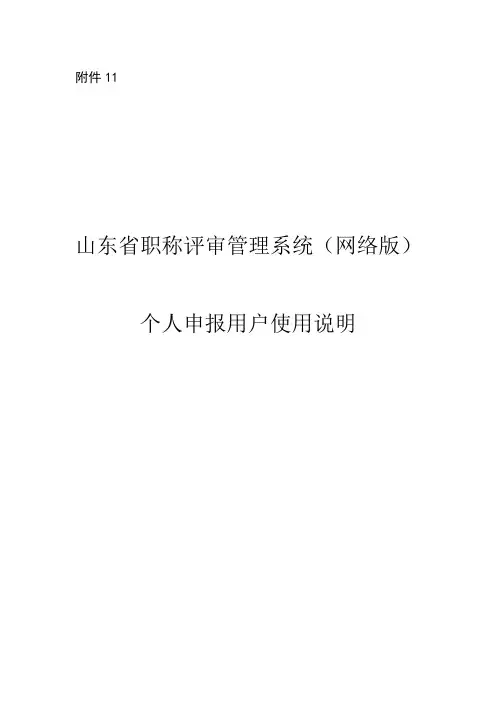
附件11山东省职称评审管理系统(网络版)个人申报用户使用说明个人申报用户使用说明个人申报用户,系统提供了用户注册、用户登录、职称申报、一览表预览、打印、信息上报五项功能。
1.1用户注册用户登录网址,进入“山东省专业技术人员职称申报评审系统”首页,可以查询职称申报须知和相关的政策信息。
个人申报用户点击【注册新用户】按钮,进入个人用户注册页面,如下图所示:用户按屏幕提示依次录入信息,完毕后,点击【提交】按钮,用户直接进入登录页面,如下图:点击【职称申报】用户依次按屏幕操作即可。
点击【用户信息】可以修改当前用户注册的相关个人信息。
点击【退出】系统用户安全退出个人帐户。
注意:每个身份证号只能注册一次,用户名、姓名、身份证号一经注册,不能修改,请牢记用户名及密码。
用户登录用户根据个人注册信息,进入系统首页,依次填写【用户名】【密码】【验证码】登录系统,具体页面,如下图所示:点击【登录】,系统进入如下页面:职称申报点击【职称申报】按钮,系统进入“可申报年度系列列表”如下图所示:用户根据屏幕提示内容,依次选择正确信息,之后,点击【我要申报】,系统进入职称评审个人信息录入页面,如下图所示:基础信息点击“基础信息”选项,按屏幕提示,依次录入个人信息即可,具体页面如下:注意:1、“组织机构代码”填写申报人所在单位注册时使用的组织机构代码,申报人必须在申报人所在单位成功注册后申报人方可填报此项内容。
正确填写组织机构代码证后,系统将自动提取带“*号”数据项信息。
否则系统提示“你所在的企业尚未注册,请联系企业相关人员!”。
如下图所示:2、录入完成基础信息后,请“√”选与自己相对应的“外语符合免试条件”、“外语成绩属于可放宽要求”、“计算机符合免试的条件”。
基本信息录入完毕“基础信息”后,点击“基本信息”选项,按屏幕提示依次录入即可,具体页面如下图所示:注:基本信息填写,多数都是下拉菜单式选项,用户点击按钮,选择正确的信息填写,“量化赋分”、“考试成绩”根据主管部门要求填写,主管部门无要求此项可为空。
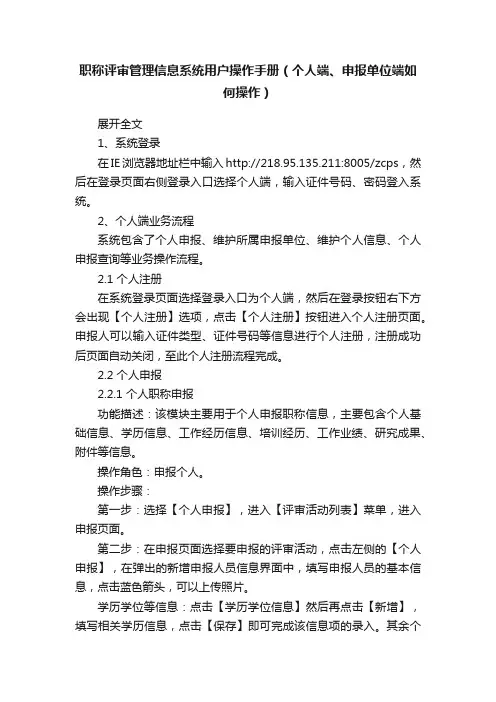
职称评审管理信息系统用户操作手册(个人端、申报单位端如何操作)展开全文1、系统登录在IE浏览器地址栏中输入http://218.95.135.211:8005/zcps,然后在登录页面右侧登录入口选择个人端,输入证件号码、密码登入系统。
2、个人端业务流程系统包含了个人申报、维护所属申报单位、维护个人信息、个人申报查询等业务操作流程。
2.1 个人注册在系统登录页面选择登录入口为个人端,然后在登录按钮右下方会出现【个人注册】选项,点击【个人注册】按钮进入个人注册页面。
申报人可以输入证件类型、证件号码等信息进行个人注册,注册成功后页面自动关闭,至此个人注册流程完成。
2.2 个人申报2.2.1 个人职称申报功能描述:该模块主要用于个人申报职称信息,主要包含个人基础信息、学历信息、工作经历信息、培训经历、工作业绩、研究成果、附件等信息。
操作角色:申报个人。
操作步骤:第一步:选择【个人申报】,进入【评审活动列表】菜单,进入申报页面。
第二步:在申报页面选择要申报的评审活动,点击左侧的【个人申报】,在弹出的新增申报人员信息界面中,填写申报人员的基本信息,点击蓝色箭头,可以上传照片。
学历学位等信息:点击【学历学位信息】然后再点击【新增】,填写相关学历信息,点击【保存】即可完成该信息项的录入。
其余个人信息的录入步骤同此。
附件信息:点击【附件列表】选项卡,切换到附件列表界面,点击【上传附件】按钮,在弹出的扫描材料界面,点击【新增】按钮,在弹出的新增材料界面,填写材料信息,点击【保存并关闭】按钮,完成材料基本信息的填写。
界面中带有红色*号的为必填项。
在扫描材料界面,点击【1 选择文件】按钮,在弹出的文件选择框中选择所要上传的文件,选择好所需上传的文件后,点击【2 上传文件】按钮,完成文件上传操作。
点击扫描材料界面右上角的【X】号按钮,再点击新增申报人员信息界面右上角的【X】号按钮,至此完成了个人信息的申报。
2.3 维护单位所属信息2.3.1 维护所属单位信息及查看维护单位历史功能描述:该模块主要用于个人申报所属单位信息的维护。
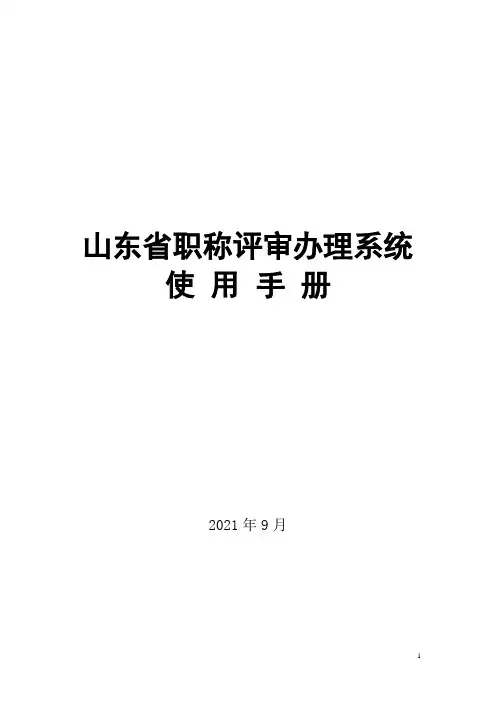
山东省职称评审办理系统使用手册2021年9月目录第一章系统简介 (3)第二章个人申报用户使用说明 (5)用户注册 (5)用户登录 (6)职称申报 (7)根底信息 (8)底子信息 (10)工作经历 (10)工作成就 (11)成果奖励 (12)论文作品 (13)一览表预览、打印 (14)信息上报 (15)第三章单元用户使用说明 (16)单元用户注册 (16)单元用户登录 (18)单元用户办理 (19)单元信息维护 (20)审核人员办理 (20)工作人员办理 (22)点窜暗码 (24)单元申报系列 (25)设置申报路径 (26)申报路径申请 (27)代办署理路径申请 (31)申报路径 (32)代办署理路径 (34)数据审核上报 (35)审核上报 (35)查询 (35)审核 (36)编号 (38)上报 (40)全部上报 (41)批量审核 (42)导出花名册 (43)导出一览表 (44)第一章系统简介山东省专业技术人员职称申报评审系统(网络版),是山东省人力资源和社会保障厅为深化职称制度鼎新,进一步做好我省职称评审工作,更好地满足我省职称评审工作需求,委托山东省经济和信息化委员会开发建设的。
系统在当真总结单机版评审系统使用经验的根底上,深入阐发我省职称评审工作的特点和需求,充实操纵先进的网络及信息化技术,设计开发了集申报、审核、评审〔含测验办理〕、统计阐发、咨询效劳为一体的综合性职称效劳平台,实现了职称评审全过程的网络化办理,节约了工作成本、降低了工作强度、提高了工作效率,便利了专业技术人员申报,最大限度的包管了职称评审工作的尺度、统一、公平、公正、公开。
系统在框架设计和技术选型上,充实考虑技术先进性和成熟性,确保系统的不变性。
系统开发过程中,严格按照软件工程体系办理,颠末反复点窜完善和系统测试,包管了系统的健壮度和容错能力。
系统在严格履行评审流程的同时,重视申报及评审人员工作习惯和实际需要,注重申报项的关联校验,便利了专业技术人员申报,降低了评审人员的工作强度,提高了系统的实用性和易用性。
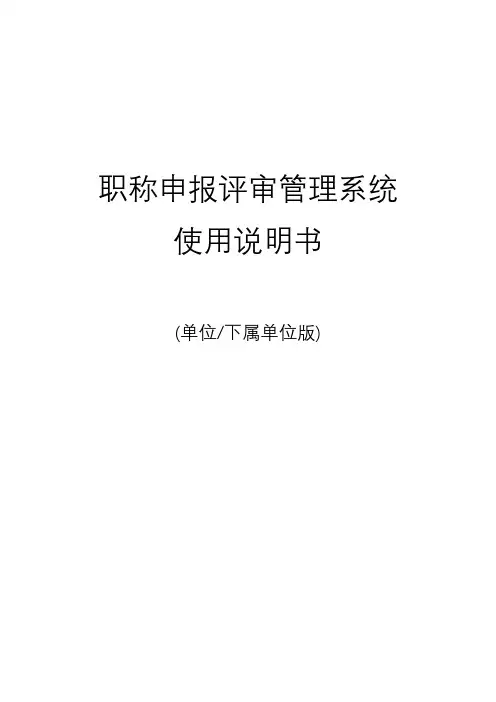
职称申报评审管理系统使用说明书(单位/下属单位版)目录第1章系统概述 (1)1.1组织机构 (1)1.2业务流程 (2)1.3功能清单 (3)1.4管理机构编码规范 (3)1.5 系统登录 (4)第2章用户管理子系统 (5)2.1组织机构管理 (5)2.1.1创建组织机构 (5)2.1.2注销组织机构 (6)2.1.3本级组织机构编辑 (7)2.2 管理用户管理 (8)2.2.1创建系统管理员 (8)2.2.2 注销系统管理员 (9)2.2.3 本级管理人员授权 (9)2.3申报人员管理 (11)2.3.1创建申报人员账户 (11)第3章审查推荐子系统 (14)3.1 经办人审查 (14)3. 2领导审查 (15)3.3导出公示名单 (16)第1章系统概述1.1组织机构组织机构全图见图1-1:图1-1组织机构全图共有6类组织机构:1-政府职称办(省、市、县三级);2-主管部门(省、市、县三级);3-人才交流中心(省、市、县三级);4-单位;5-下属单位;6-基层单位(内设机构)。
类别代码分别为1、2、3、4、5的机构可以作为申报单位,基层单位(内设机构)不可以作为申报单位。
组织机构的最大层次为7层,由低到高依次是:基层单位(内设机构)、下属单位、单位、主管部门、县(区)职称办、设区市(区)职称办、省职称办。
本说明书的用户(单位或下属单位)位于该组织结构的第4或第5类。
1.2业务流程顶层业务流程如图1-2:图1-2顶层业务流程图关于流程的关键要点描述如下:1、职称申报者需要其基层单位(也可是其申报单位,但是基层单位不能作为申报单位)为其建立帐户、并把帐户/密码通知申报者,申报者才能使用系统申报。
帐号就是申报者的身份证,初始密码就是其身份证的后八位,申报用户初次登录后需要修改该密码;2、“各级审查*”根据申报者的不同情况会自动走相应的审查流程,每一级资格审查都要先经办人审查再经领导审查;3、审查结果有“通过”、“不通过”、“退回修改”、“打入黑名单”4种情况;4、主管部门及以上机构“退回修改”是先退回到申报单位,再由申报单位退回到个人,再次提交审查时也是先提交给申报单位,再由申报单位提交到首发“退回修改”部门审查。
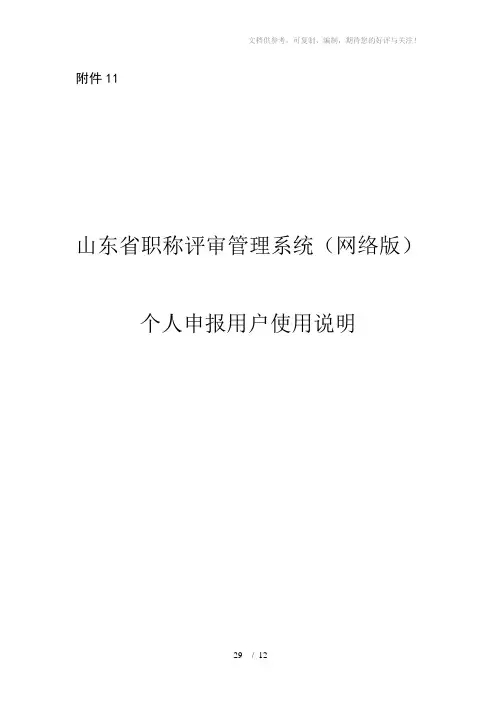
附件11山东省职称评审管理系统(网络版)个人申报用户使用说明个人申报用户使用说明个人申报用户,系统提供了用户注册、用户登录、职称申报、一览表预览、打印、信息上报五项功能。
1.1用户注册用户登录网址/,进入“山东省专业技术人员职称申报评审系统”首页,可以查询职称申报须知和相关的政策信息。
个人申报用户点击【注册新用户】按钮,进入个人用户注册页面,如下图所示:用户按屏幕提示依次录入信息,完毕后,点击【提交】按钮,用户直接进入登录页面,如下图:点击【职称申报】用户依次按屏幕操作即可。
点击【用户信息】可以修改当前用户注册的相关个人信息。
点击【退出】系统用户安全退出个人帐户。
注意:每个身份证号只能注册一次,用户名、姓名、身份证号一经注册,不能修改,请牢记用户名及密码。
用户登录用户根据个人注册信息,进入系统首页,依次填写【用户名】【密码】【验证码】登录系统,具体页面,如下图所示:点击【登录】,系统进入如下页面:职称申报点击【职称申报】按钮,系统进入“可申报年度系列列表”如下图所示:用户根据屏幕提示内容,依次选择正确信息,之后,点击【我要申报】,系统进入职称评审个人信息录入页面,如下图所示:基础信息点击“基础信息”选项,按屏幕提示,依次录入个人信息即可,具体页面如下:注意:1、“组织机构代码”填写申报人所在单位注册时使用的组织机构代码,申报人必须在申报人所在单位成功注册后申报人方可填报此项内容。
正确填写组织机构代码证后,系统将自动提取带“*号”数据项信息。
否则系统提示“你所在的企业尚未注册,请联系企业相关人员!”。
如下图所示:2、录入完成基础信息后,请“√”选与自己相对应的“外语符合免试条件”、“外语成绩属于可放宽要求”、“计算机符合免试的条件”。
基本信息录入完毕“基础信息”后,点击“基本信息”选项,按屏幕提示依次录入即可,具体页面如下图所示:注:基本信息填写,多数都是下拉菜单式选项,用户点击按钮,选择正确的信息填写,“量化赋分”、“考试成绩”根据主管部门要求填写,主管部门无要求此项可为空。
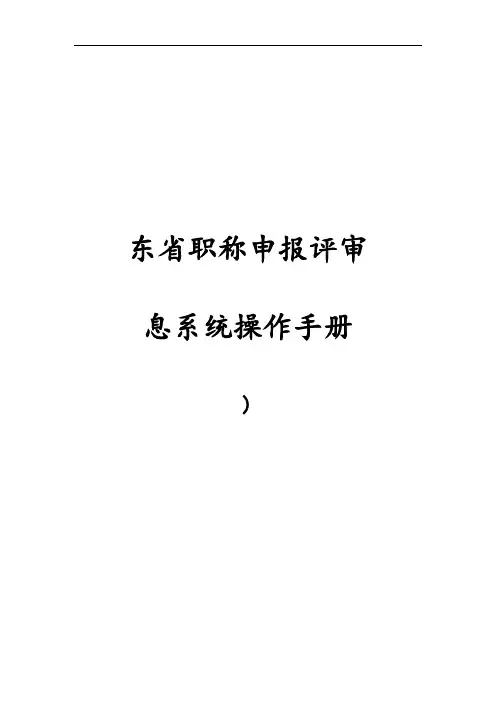
东省职称申报评审息系统操作手册)山东省人力资源和社会保障厅目录一、个人申报功能介绍4账号注册4职称申报6二、部门(单位)功能介绍14账号注册14权限申请17数据审核19数据上报21路径申请22单位路径申请23评委会路径申请24单位路径审核25组建评委会26公示上报27三、评委会功能介绍28账号登录28申报数据审核29开启评委会30评委会参数设置31评委管理34评委专家库建设34评委专家遴选35评审计划报告36评审结果查看37评审结果公示37评委会路径审核38四、评委功能介绍38账号登陆38信息评审39五、人社部门后台功能介绍42用户登录42单位权限管理42单位密码重置43评委会审核44评审计划审核45六、账号、密码找回功能介绍47七、浏览器环境设置51八、后台管理员登陆账号53一、个人申报功能介绍账号注册【功能简介】注册个人账号。
【操作说明】通过浏览器打开地址:,如图1-1所示:图1-1如上图为登陆界面,点击“个人注册”,进入个人注册页面,填写注册信息,点击“立即注册”按钮即可,如图1-2所示:图1-2注册成功后,点击“登录”链接可以跳转到登录页面,如图1-3所示:图1-3【重点项目说明】1、带有红色*号的信息项必须填写。
2、注册时所填写的登录名或证件号码,均可作为账号使用。
职称申报【功能简介】个人申请“专业技术职称”填写信息并提交。
【操作说明】登录个人账号,页面上能够看到“专业技术职称”图标,如图1-4所示:图1-4初次登陆页面显示职称初定申报承诺书,如图1-5所示。
请仔细阅读,选择“我同意”后可进入职称申请页面。
图1-5非首次登录点击图1-4中职称评审图标,系统会跳转到职称系统会员管理页面,此时点击“新增申报信息”按钮,如图1-6所示:图1-6进入职称申报个人信息填写页面,逐一填写信息,标注“*”为必填。
如图1-7所示:图1-7其中申报级别以及申报职称、现从事专业为级联菜单,根据依次选择内容不同,会有不同的选择,如图1-8所示:图1-8申报方式为下拉选项,有三种:正常晋升、破格和改系列。
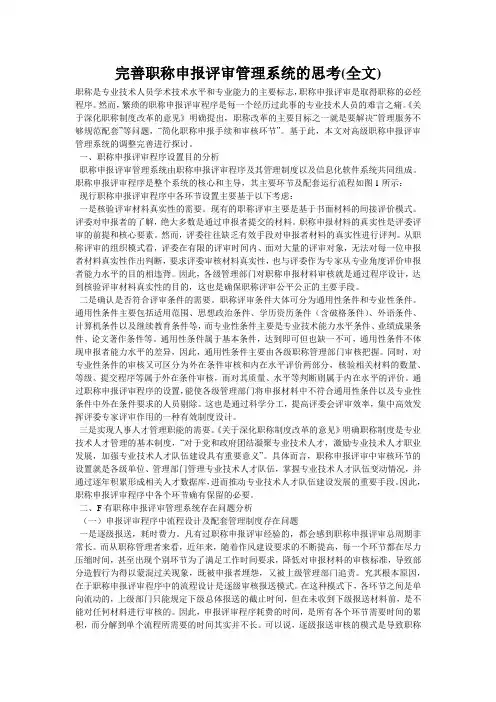
完善职称申报评审管理系统的思考(全文)职称是专业技术人员学术技术水平和专业能力的主要标志,职称申报评审是取得职称的必经程序。
然而,繁琐的职称申报评审程序是每一个经历过此事的专业技术人员的难言之痛。
《关于深化职称制度改革的意见》明确提出,职称改革的主要目标之一就是要解决“管理服务不够规范配套”等问题,“简化职称申报手续和审核环节”。
基于此,本文对高级职称申报评审管理系统的调整完善进行探讨。
一、职称申报评审程序设置目的分析职称申报评审管理系统由职称申报评审程序及其管理制度以及信息化软件系统共同组成。
职称申报评审程序是整个系统的核心和主导,其主要环节及配套运行流程如图1所示:现行职称申报评审程序中各环节设置主要基于以下考虑:一是核验评审材料真实性的需要。
现有的职称评审主要是基于书面材料的间接评价模式。
评委对申报者的了解,绝大多数是通过申报者提交的材料。
职称申报材料的真实性是评委评审的前提和核心要素。
然而,评委往往缺乏有效手段对申报者材料的真实性进行评判。
从职称评审的组织模式看,评委在有限的评审时间内、面对大量的评审对象,无法对每一位申报者材料真实性作出判断,要求评委审核材料真实性,也与评委作为专家从专业角度评价申报者能力水平的目的相违背。
因此,各级管理部门对职称申报材料审核就是通过程序设计,达到核验评审材料真实性的目的,这也是确保职称评审公平公正的主要手段。
二是确认是否符合评审条件的需要。
职称评审条件大体可分为通用性条件和专业性条件。
通用性条件主要包括适用范围、思想政治条件、学历资历条件(含破格条件)、外语条件、计算机条件以及继续教育条件等,而专业性条件主要是专业技术能力水平条件、业绩成果条件、论文著作条件等。
通用性条件属于基本条件,达到即可但也缺一不可,通用性条件不体现申报者能力水平的差异,因此,通用性条件主要由各级职称管理部门审核把握。
同时,对专业性条件的审核又可区分为外在条件审核和内在水平评价两部分,核验相关材料的数量、等级、提交程序等属于外在条件审核,而对其质量、水平等判断则属于内在水平的评价。
江西省职称申报评审系统1. 引言江西省职称申报评审系统是为了方便江西省内教职工进行职称申报和评审而开发的一种信息化管理系统。
该系统通过网络平台提供申报、审核和评审等服务,实现了整个申报评审流程的数字化和自动化,大大提高了工作效率和申报评审的公正性。
2. 功能概述江西省职称申报评审系统主要具有以下功能:2.1 用户管理系统提供了用户注册、登录和个人信息管理的功能。
用户可以通过注册账号并登录系统,管理个人信息,包括基本信息、学历、工作经历等。
2.2 职称申报系统提供了在线申报职称的功能。
用户填写申报表,包括个人基本信息、申报职称、学术成果等,并上传相关证明材料。
系统会根据用户填写的信息自动生成申报材料,用户可以预览并修改。
2.3 审核管理系统提供了审核管理的功能。
申报材料提交后,系统会自动分配给对应的审核人员进行初审。
初审通过后,申报材料进入正式审核阶段。
审核人员通过系统对申报材料进行详细审核,并做出审批决定。
2.4 评审管理系统提供了评审管理的功能。
申报材料审核通过后,系统会自动分配给对应的评审专家进行评审。
评审专家根据规定的评审标准对申报材料进行评分,并给出评审结果。
2.5 结果反馈系统提供了结果反馈的功能。
审核和评审结果会及时反馈给用户,用户可以在系统中查看申报材料的审核和评审结果。
对于未通过审核的申报材料,用户可以选择修改并重新提交。
2.6 统计报表系统提供了统计报表的功能。
管理员可以通过系统生成各种统计报表,包括申报职称的数量和通过率等,以便进行管理和决策。
3. 技术架构江西省职称申报评审系统采用的技术架构如下:•前端采用HTML、CSS和JavaScript技术,实现用户界面和交互功能。
•后端采用Java语言和Spring框架,实现业务逻辑和数据库访问。
•数据库采用MySQL,存储用户信息、申报材料和审核评审结果等。
•系统部署在云服务器上,通过网络平台提供服务。
4. 实施方案系统的实施方案包括以下几个步骤:4.1 需求分析与用户、审核人员和评审专家等相关人员进行需求访谈,明确系统功能和性能要求。
职称申报评审管理系统操作手册一、单项选择题1、下列哪个选项不是表示“在……地方”的意思?A.在椅子上B.在桌子上C.在床上D.在冰箱里2、下列哪个选项不是表示“在……时间”的意思?A.在晚上B.在中午C.在周末D.在早上3、下列哪个选项不是表示“在……方向”的意思?A.在东边B.在南边C.在西边D.在北边二、完形填空阅读下面的短文,根据短文内容选择正确的单词填空。
本文 )1. My mother often ______ the dishes after dinner.A. cooksB. washesC. eatsD. drinks本文 )2. I usually ______ my homework on weekends.A. doB. cooksC. washesD. drinks本文 )3. They ______ a pizza and ______ a Coke last night.A. ate/drankB. eat/drinkC. will eat/drinkD. ate/drank本文 )4. My father usually ______ the car on Saturdays.A. cleansB. cooksC. washes clothesD. drinks tea ( )5 My favorite ______ is blue.A. colorB. sportC. book D。
drink答案:1-5 B A A A A三、阅读理解。
阅读下面的短文,从每题所给的四个选项中选出一个最佳答案。
( )1. The underlined word "carnival" in the passage means"________" in Chinese according to the context. A.宴会 B。
狂欢节 C。
《职称评审管理系统软件》用户使用手册山东省人事厅山东省经贸委二OO四年七月序言《职称评审管理系统》包括个人申报、审核管理、评审管理三个管理子系统,分别适用于申报人、呈报单位、主管部门、评审委员会及其办事机构。
该软件由山东省经贸委经济信息中心组织开发,山东省人事厅专业技术人员管理处监制,能满足29个系列中的24个专业正高级、53个专业副高级、46 个专业中级、43 个专业初级的职称申报及评审工作需要。
本系统的操作界面直观,简便实用。
在软件的设计开发过程中,依据个人申报、专家评审、发布评审结果等工作步骤和流程,充分考虑到不同专业、不同人员的特点,并认真总结吸取了历年来我省职称评审工作的经验。
《职称评审管理系统》,是为了适应我省职称评审改革工作的需要,采用计算机统一管理和网上申报相结合的方法,达到简化工作流程、提高工作效率、实现科学、规范化管理的目标。
对于规范申报材料格式、严格职称评审程序、方便管理和查询、人事人才信息化建设等,具有重要意义。
目录软件运行环境1、个人申报和审核管理子系统硬件配置:CPU Pll及以上;内存:128MB及以上;可用空间100MB及以上;CD-ROM 驱动器;软件配置:WIN98第二版)及以上操作系统2、评审管理子系统硬件配置:服务器建议最低配置:CPU 1.0GHZ内存:256MB硬盘空间20G客户端建议最低配置:CPU 800MHZ内存:64MB硬盘空间5G软件配置:服务器:WIN2000及以上操作系统,支持SQLServer客户端:WIN98以上第一篇个人申报子系统一、系统的安装与运行(一)系统安装。
将《职称评审管理系统》软件光盘插入光驱后,系统自动启动,并出现系统安装画面,如下图所示:在上图提示下,用户选择“个人申报子系统” ,之后按照屏幕提示逐步完成剩余安装过程。
(二)系统运行。
完成系统安装后,用户可以通过以下两种方法启动“职称评审管理系统”。
1、在Windows窗口,单击“开始/程序/职称评审管理系统一一2004个人申报”,即可运行本系统。
山东省职称申报评审信息系统操作手册(V1.0版)山东省人力资源和社会保障厅目录一、个人申报功能介绍 (5)1.1 账号注册 (5)1.2职称申报 (7)二、部门(单位)功能介绍 (16)2.1 账号注册 (16)2.2 权限申请 (18)2.3数据审核 (20)2.4 数据上报 (22)2.5 路径申请 (24)2.5.1单位路径申请 (25)2.5.2评委会路径申请 (26)2.6 单位路径审核 (27)2.7 组建评委会 (29)2.8 公示上报 (31)三、评委会功能介绍 (32)3.1 账号登录 (32)3.2申报数据审核 (34)3.3开启评委会 (36)3.4 评委会参数设置 (37)3.5 评委管理 (40)3.5.1评委专家库建设 (40)3.5.2评委专家遴选 (41)3.6 评审计划报告 (43)3.7 评审结果查看 (44)3.8 评审结果公示 (45)3.9 评委会路径审核 (46)四、评委功能介绍 (47)4.1账号登陆 (47)4.2信息评审 (48)五、人社部门后台功能介绍 (52)5.1 用户登录 (52)5.2 单位权限管理 (52)5.3 单位密码重置 (53)5.4 评委会审核 (55)5.5 评审计划审核 (57)六、账号、密码找回功能介绍 (59)七、浏览器环境设置 (63)八、后台管理员登陆账号 (65)一、个人申报功能介绍1.1 账号注册【功能简介】注册个人账号。
【操作说明】通过浏览器打开地址:http://124.128.251.110:8185/,如图1-1所示:图1-1如上图为登陆界面,点击“个人注册”,进入个人注册页面,填写注册信息,点击“立即注册”按钮即可,如图1-2所示:图1-2注册成功后,点击“登录”链接可以跳转到登录页面,如图1-3所示:图1-3【重点项目说明】1、带有红色*号的信息项必须填写。
2、注册时所填写的登录名或证件号码,均可作为账号使用。
山东省职称评审管理系统(网络版)附件11山东省职称评审管理系统(网络版)个人申报用户使用说明- 29 -个人申报用户使用说明个人申报用户,系统提供了用户注册、用户登录、职称申报、一览表预览、打印、信息上报五项功能。
1.1用户注册用户登录网址/,进入“山东省专业技术人员职称申报评审系统”首页,可以查询职称申报须知和相关的政策信息。
个人申报用户点击【注册新用户】按钮,进入个人用户注册页面,如下图所示:- 30 -用户按屏幕提示依次录入信息,完毕后,点击【提交】按钮,用户直接进入登录页面,如下图:点击【职称申报】用户依次按屏幕操作即可。
点击【用户信息】可以修改当前用户注册的相关个人信息。
点击【退出】系统用户安全退出个人帐户。
注意:每个身份证号只能注册一次,用户名、姓名、身份证号一经注册,不能修改,请牢记用户名及密码。
用户登录用户根据个人注册信息,进入系统首页,依次填写【用户名】【密- 31 -码】【验证码】登录系统,具体页面,如下图所示:点击【登录】,系统进入如下页面:职称申报点击【职称申报】按钮,系统进入“可申报年度系列列表”如下图所示:- 32 -用户根据屏幕提示内容,依次选择正确信息,之后,点击【我要申报】,系统进入职称评审个人信息录入页面,如下图所示:基础信息点击“基础信息”选项,按屏幕提示,依次录入个人信息即可,- 33 -具体页面如下:注意:1、“组织机构代码”填写申报人所在单位注册时使用的组织机构代码,申报人必须在申报人所在单位成功注册后申报人方可填报此项内容。
正确填写组织机构代码证后,系统将自动提取带“*号”数据项信息。
否则系统提示“你所在的企业尚未注册,请联系企业相关人员!”。
如下图所示:2、录入完成基础信息后,请“√”选与自己相对应的“外语符- 34 -合免试条件”、“外语成绩属于可放宽要求”、“计算机符合免试的条件”。
基本信息录入完毕“基础信息”后,点击“基本信息”选项,按屏幕提示依次录入即可,具体页面如下图所示:注:基本信息填写,多数都是下拉菜单式选项,用户点击按钮,选择正确的信息填写,“量化赋分”、“考试成绩”根据主管部门要求填写,主管部门无要求此项可为空。
人事网职称业务申报与管理系统操作流程一、前期准备1.登录人事网,进入职称业务申报与管理系统;2.完善个人信息:包括姓名、职称、职务、单位等。
二、申报职称1.选择职称申报类型:如初级职称、中级职称、高级职称等;3.准备申报材料:包括个人简历、学历证书、工作证明材料等;4.填写申报表格:上传个人基本信息并填写相关职称申报表格;5.上传申报材料:按要求上传申报材料,确保文件格式正确;6.提交申报:确认无误后提交申报材料;7.缴纳申报费用:根据规定缴纳相应的申报费用。
三、材料审核3.完善材料:根据审核意见,修改不符合要求的材料,并重新上传;4.审核结果:审核通过后,系统自动通知申报者。
四、评审阶段1.分配评审专家:系统自动分配评审专家进行评审;2.评审材料:评审专家根据规定的评审标准对申报材料进行评审;3.审核结果:评审专家评审完成后,将结果录入系统;4.完成评审:根据评审结果,系统自动通知申报者。
五、申报结果1.职称评审:根据评审结果,系统自动生成评审结论;2.审核结果:申报者可以登录查看评审结果,如通过则可以进行下一步操作;3.新职称申报:如未通过评审,可以重新申报其他职称。
六、其他操作1.申诉:如对评审结果存在异议,可以在规定时间内进行申诉;2.查询:可以随时查看个人申报记录、评审结果等;3.证书打印:申报通过后,可以在线打印职称证书。
以上为人事网职称业务申报与管理系统的操作流程,用户可以按照流程逐步完成申报,并随时查看申报进度和结果,以及进行其他相关操作。
系统的自动化和在线化操作,方便了用户的申报和管理,提高了申报效率。
职称申报评审管理系统使用说明书----职称申报人员甘肃省职称办2018.11目录1.申报须知 (3)1.1 必看文件 (3)1.2 诚信要求 (3)1.3 上传电子版材料规格要求 (3)2.系统登录 (3)3.填报基础信息(必填) (5)4.填报信息 (9)4.1 基本信息 (9)4.1.1 个人信息 (10)4.1.2 考核情况 (12)4.2 学历资历 (13)4.2.1 学习经历 (13)4.2.2 专业技术资格证书 (17)4.2.3 专业技术职务聘用证明 (17)4.2.4 相关材料 (18)4.2.5 工作履历 (20)4.2.6 参加学术团体(社会兼职)经历 (20)4.3 专业技术工作经历 (21)4.4 业绩成果 (23)4.4.1论文 (23)4.4.2 论著 (24)4.4.3 课题(项目) (24)4.4.4 奖励和荣誉 (24)4.4.5 专利 (24)4.4.6 其他业绩 (25)4.5 小结 (26)5.关注申报状态 (28)职称申报人员使用手册1. 申报须知1.1 必看文件全省申报高级资格人员和省直单位申报中级资格人员须认真阅读年度省职称评审工作的通知、相应评委会组建单位会同省人社厅下发的申报工作的通知、所申报系列专业执行的专业技术资格条件。
设区市申报中级资格人员须认真阅读设区市下发的年度职称评审工作的通知、申报工作的通知、所申报系列专业执行的专业技术资格条件。
1.2 诚信要求按系统规定和文件的要求实事求是填报信息,填报信息或上传材料弄虚作假的,将列入系统“黑名单”,三年内不得再申报职称,并影响个人社会信用。
1.3 上传电子版材料规格要求●证件照照片必须为近期彩色标准1寸的半身免冠正面证件照(尺寸25mmX35mm, 像素295pxX413px), 红色或蓝色或白色背景,jpg或jpeg格式,大小不能超过2M。
照片要求清晰,表情自然,该照片将作为评审表和电子资格证书中的照片使用。
●证明材料。
上传材料类型为JPG、JPEG或PDF格式,单个文件大小不超过2M。
若上传的单个文件是多个有序的图片,建议将这些图片转换为一个PDF文件上传。
因申报个人上传材料不清晰或出现漏报、错报、未放指定位置导致的后果,由申报个人承担。
申报材料报至评委会后原则上不再补充材料。
2. 系统登录首先,申报单位和基层单位为本单位职称申报者建立申报帐户(即其本人身份证号),开通申报流程。
申报人员根据本年度甘肃省人事厅职称办的通知,获取职称申报系统地址。
在360浏览器(极速模式)或谷歌浏览器下登录,界面如图1所示。
图1 职称申报登录界面申报人员输入身份证号,密码(默认为身份证号后8位),验证码后,点击“登录”。
第一次登入,系统会弹出对话框,要求修改初始密码,如图2所示图2 修改初始密码对话框点击“确定”,重新设置新密码,如图3所示。
密码格式要求为字母加数字。
图3 重新设置新密码点击“确定”按钮,弹出修改成功对话框,如图4所示。
图4 密码修改成功对话框点击“确定”后,回到图1 职称申报登录界面,输入刚才设置的新密码,点击“登录”,进入申报系统,填报基础信息,如图5所示。
图5填报基础信息3. 填报基础信息(必填)申报基础信息包括申报方式、申报系列、申报资格、申报专业。
每项信息的右边都有一个下拉按钮(1)申报方式申报方式的选项如图6所示。
图6申报方式选项(2)申报系列申报系列的选项如图7所示。
图7申报系列选项(3)申报资格根据申报系列,系统自动提供对应的申报资格选项。
例如,高等学校教师申报系列对应的申报资格如图8所示。
图8申报资格选项范例(4)申报专业申报专业细分为三级,例如,文学-》中国语言文学类-》汉语言文学,如图9所示。
图9申报专业选项范例完成申报基础信息的填报后,点击“进入申报”,如图10所示。
图10申报基础信息填报范例需要注意的是,点击“进入申报”按钮后,系统会自动给申报者选定一个预分配评委会。
只有在这个预分配评委会允许申报的情况下,才允许申报,进入“填报信息”界面,如图11所示。
图11填报信息14. 填报信息填报信息界面中的评审进度显示“申报中”,表示申报人还处于申报材料的填报中。
填报信息的过程中,如果之前填报的申报基础信息有误,可以点击“重选系列”,返回到图10进行修改。
填报信息一共有五个部分,即“基本信息”、“学历资历”、“专业技术工作经历”、“业绩成果”和“小结”。
这五个部分必须按顺序逐一填报。
下面详细介绍“基本信息”、“学历资历”、“专业技术工作经历”、“业绩成果”、“小结”的填报。
4.1 基本信息在图11中,点击“1 基本信息”,进入基本信息填报界面,如图12所示。
可以看到该申报人已被分配到一个预分配评委会,这是系统根据已填报的申报“基础信息”自动分配的。
图12 基本信息填报界面基本信息包括“个人信息”和“考核情况”。
4.1.1 个人信息个人信息需填报申报人的基本信息并上传“证件照片”。
个人信息填报,如图13所示。
图12 个人信息填报范例【注意】曾用名没有就不填;籍贯可以手动输入,也可以点击右边的下拉项选择;人事部门的电话需要根据给出的格式正确地填报。
填报完上述信息后,可以上传证件照。
证件照将用于制作证书,所以一定要按照系统规定的要求,提供清晰的证件照片。
点击右上角的“上传证件照”,弹出图片上传对话框,如图13所示。
图13图片上传对话框点击对话框中的“上传证件照”,打开文件选择对话框,如图14所示。
选择你对应的证件照文件,点击“打开”按钮。
图14文件选择对话框随即,图13中显示刚选择的证件文件。
如果确定,可点击下面的“确定”按钮,上传证件照。
查看个人信息填报无误后,点击图12中的“保存”,完成个人信息的填报,进入下面考核情况的填报。
4.1.2 考核情况申报人员根据本人在单位的实际考核情况,如实填报。
考核情况填报界面如图15所示。
图15 考核情况填报界面现资格以来取得优秀年度,是指取得现资格以来,2013年之前,取得优秀的年度。
例如,图12的范例中取得现资格是2011年,但是2012年也考核优秀,就可以填到这里。
如果申报的是中小学教师,下面还会多一栏“师德考核情况”,按具体情况如实填报。
考核情况填报完毕后,点击“保存”。
再点击“完成填报下一步”,回到填报信息界面,可以看到“1基本信息”上面有一面引导旗,提示继续填报,如图16所示。
图16填报信息2点击“2学历资历”,进入学历资历填报。
4.2 学历资历学历资历包括学习经历、专业技术资格证书、专业技术职务聘用证明、相关材料、工作经历和学术团体社会兼职六个部分。
但这六部分不是必填项,例如,申报人没有参加学术团体(社会兼职)经历,则可以选择不填此项。
学历资历填报界面如图17所示。
图17学历资历填报界面4.2.1 学习经历除上传学历证书外,还需上传佐证材料(具体要求请查看职称评审相关文件或本节的注意)。
学习经历先填报其对应的描述信息,如图18所示。
图18学习经历描述信息填报范例再点击“上传学历及佐证材料”,弹出图片上传对话框,如图19所示。
图19图片上传对话框1点击其中的“上传扫描(图片)”,弹出打开文件对话框,选择学历证书.jpg,如图20所示。
图20打开文件对话框1再点击“打开”按钮。
图片上传对话框中随即显示刚选择的学历证书.jpg文件,如图21所示。
图21图片上传对话框2继续上传学位证明,可以再次点击上面对话框中的“上传扫描件(图片)”,弹出打开文件对话框,选择学位证书.jpg文件,如图22所示。
图22打开文件对话框2再点击“打开”按钮。
图片上传对话框中随即显示上面选择的学位证书.jpg文件,如图23所示。
图23图片上传对话框3点击“确定”按钮,关闭图片上传对话框。
再点击本栏下面的“保存”按钮,完成本条学历的填报,结果如图24所示。
(后面所有图片的上传,都采用上述“上传学历及佐证材料”的方法,不再详述)。
图18学习经历填报范例保存后的学习经历,最右边有两个按钮,一个是编辑,一个是删除,申报人可以根据自己的需要选择不同的操作,完成对应学习经历的修改。
【注意】(1)2002年后取得的学历提供《教育部学历证书电子注册备案表》(上学信网免费申请),并在“学信网验证码”栏目中填入12位数的验证码(验证有效期要在2018年11月底前有效);(2)根据教育部《关于取消高等教育学历认证收费以及调整认证受理范围的公告》,2001年及之前取得的学历提供《中国高等教育学历认证报告》(上学信网免费申请);(3)取得国外学历学位的,提供教育部留学服务中心认证的《国外学历学位认证书》;(4)取得港澳台地区的学历学位的,提供教育部留学服务中心认证的《港澳台学历学位认证书》;(5)取得党校、中专学历的,提供学籍卡、或毕业生登记表等相关材料。
(6)2008年以后的技工院校毕业生提供网上毕业证书查询结果;2008年之前的技工院校毕业生提供毕业生登记表或学籍卡。
4.2.2 专业技术资格证书专业技术资格证书包括填报专业技术资格证书描述信息及上传专业技术资格证书,如图19所示。
图19专业技术资格证书填报范例保存后的专业技术资格证书,最右边有两个按钮,一个是编辑,一个是删除,可以根据自己的需要来选择。
4.2.3 专业技术职务聘用证明专业技术职务聘用证明包括填报专业技术职务聘用证明描述信息及上传专业技术职务聘用证明,如图20所示。
(具体要求请查看职称评审相关文件或本节的注意)。
图20专业技术职务聘用证明填报范例保存后的专业技术职务聘用证明的最右边有两个按钮,一个是编辑,一个是删除,可以根据自己的需要来选择。
【注意】(1)事业单位正式人员需上传连续的《事业单位岗位聘用人员备案表》或《工资变动审批表》(聘任时间以表上时间为准)。
(2)事业单位聘用人员、包括非在编人员需上传单位聘任文件或聘书,4.2.4 相关材料相关材料包括个人社保参保缴费证明、考试合格证、从业资格证、继续教育证明,教师资格证和其他,如图21所示。
申报人根据所报系列需求选择性提供(具体要求请查看职称评审相关文件或本节的注意)。
图21 相关材料证明类型相关材料填报,如图22所示。
图22相关材料范例保存后的相关材料的最右边有两个按钮,一个是编辑,一个是删除,可以根据自己的需要来选择。
【注意】(1)社会保险证明材料如果是事业单位在编人员,无需上传社保参保缴费证明,人社部门将通过全省养老保险信息系统核查申报人员参保信息。
要求申报人员2018年连续半年以上参保,社保缴纳单位与其工作单位一致。
(2)考试合格证考评结合系列需要提供考试合格证(3)从业资格证教师、新闻、卫生等有行业准入制度的,需要提供从业资格证。
(4)继续教育有继续教育要求的,需要提供继续教育证明材料。
(5)教师资格证4.2.5 工作履历根据自己的实际情况,如实填报工作履历,按时间顺序由近到远。